Мултимедијални објекти
Microsoft Office има вграден пакет со готови мултимедијални објекти (слики, видеа, звуци). За да вметнете објект, изберете го јазичето Insert (вметни), а потоа опцијата Clip Art од делот Illustrations.
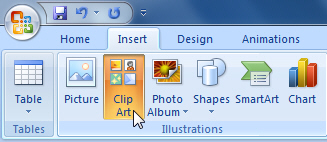
Со избирање на оваа опција, десно се прикажува интерактивното мени со задачи Clip Art.

Од тука, изберете ја опцијата Organize clips на дното, со што ќе ви се отвори интерактивниот прозорец Microsoft Clip Organizer. На левата страна од прозорецот се дадени категории од кои треба да изберете. Откако ќе се одлучите за еден од понудените објекти, кликнете на него, држете и повлечете го објектот во документот.
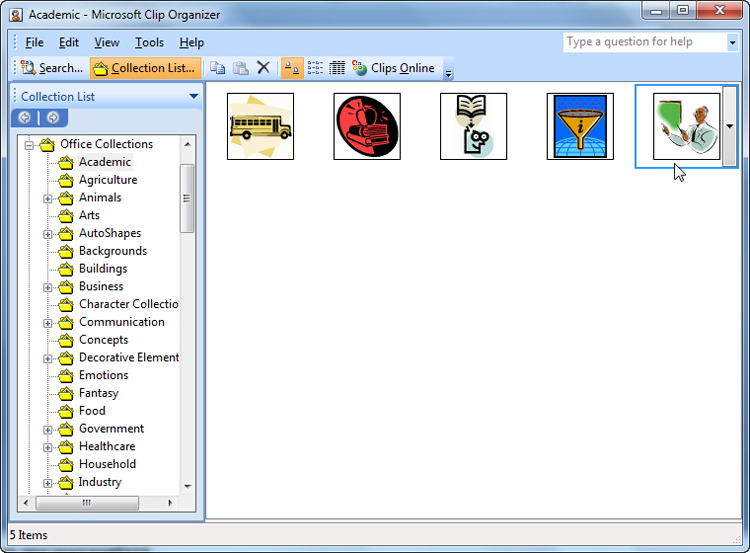
Постои можност во презентацијата да вметнете и мултимедијални објекти што се снимени на компјутерот на кој работите. Тие мултимедијални објекти може да бидат фотографии, слики, видеозаписи и др. За да внесете објекти од вашиот компјутер, изберете ја наредбата Insert -> Illustrations -> Picture, со што се отвора интерактивниот прозорец Insert Picture (вметни слика).
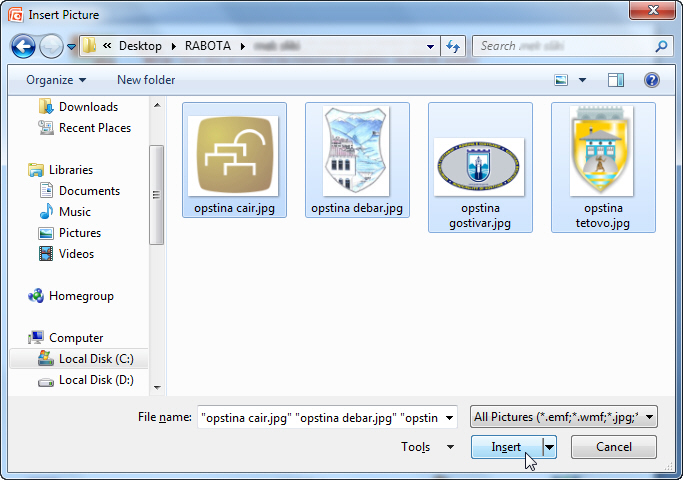
Најдете ја сликата што треба да ја вметнете во документот и притиснете ја опцијата Insert (вметни).
- Видеоснимки или звуци може да вметнете со наредбите Insert->Media Clips->Movie from file или Insert->Media Clips-> Sound from file.



